Microsoft Windows включает мощный инструмент поиска - Windows Search - который может помочь вам найти что угодно на вашем компьютере, включая изображения. Windows Search принимает различные параметры, поэтому вы можете настроить поиск и находить только файлы определенного типа.
Подсказка
- Windows может находить изображения во всех известных форматах, включая JPEG, GIF, PNG, TIFF и BMP.
- Файлы изображений, используемые операционной системой или. также отображаются различные приложения. Вы можете отфильтровать результаты поиска, указав минимальный и максимальный размер файла.
Шаг 1
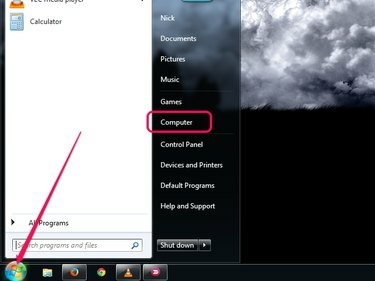
Кредит изображения: Изображение любезно предоставлено Microsoft
Щелкните значок Начинать кнопку, а затем нажмите Компьютер для запуска проводника Windows. Хотя вы можете искать, используя Поиск в меню «Пуск», проводник Windows поддерживает выбор конкретных папок и дисков для поиска, чтобы сузить результаты.
Видео дня
Шаг 2
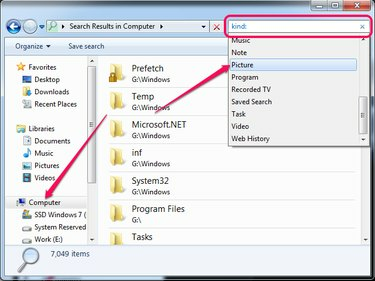
Кредит изображения: Изображение любезно предоставлено Microsoft
Выберите раздел или папку для поиска на левой панели. Чтобы выполнить поиск по всему жесткому диску, выберите
Компьютер. Тип Добрый: (включая двоеточие) в Поиск поле и затем щелкните Рисунок для поиска всех изображений на вашем ПК. Изображения отображаются на правой панели.Подсказка
- Вы можете искать определенные форматы изображений, такие как JPG или PNG, набрав * .JPG или * .PNG в Поиск в проводнике Windows. Замените JPG или PNG на тип файла, который вы хотите найти.
- Поиск всех изображений на вашем компьютере может занять некоторое время, в зависимости от размера вашего жесткого диска и Индекс Windows настройки.
- Чтобы предварительно просмотреть изображения прямо в проводнике Windows, не открывая их в фотоальбоме, изменить мнение на большие значки или очень большие значки.
Шаг 3

Кредит изображения: Изображение любезно предоставлено Microsoft
Ограничьте количество результатов поиска и удалите многие изображения, поставляемые с операционной системой или различными приложениями, указав минимальный и максимальный размеры файлов.
Тип размер:>ИксРазмер МБ: <уМБ после вида: = параметр изображения и заменить Икс и у с минимальным и максимальным размером файла соответственно.
Шаг 4
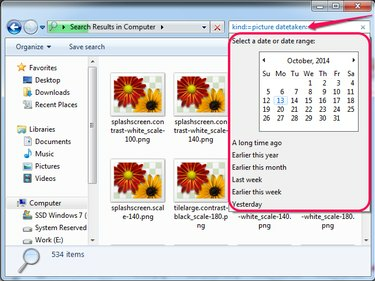
Кредит изображения: Изображение любезно предоставлено Microsoft
Если вы приблизительно знаете, когда были сделаны или загружены снимки, вы можете выполнить поиск по дате. Тип выбранная дата: после параметра kind: = picture и выберите дату или выберите один из других вариантов - Ранее в этом году или Ранее в этом месяце, Например.
Подсказка
Вы можете найти изображения, содержащие определенные слова в любом месте их имени, добавив имя файла: ~ = "слово" параметр для поиска. Например, многие фотографии с цифровой камеры содержат слово DSC или IMG на их имя.



